
详细指南:如何在VirtualBox中安装Windows 10
时间:2025-01-03 02:26:09
在现代技术日益发展的背景下,虚拟机的使用越来越普遍。其中,VirtualBox作为一个功能强大的开源虚拟化软件,为用户提供了便捷的操作系统安装和管理方式。如果你想在VirtualBox中安装Windows 10,本文将为你提供详细的步骤和注意事项。
准备工作
在开始之前,有几个准备步骤需要完成:
- 下载并安装VirtualBox:前往VirtualBox的官方网站(box.org)下载适合你操作系统的版本并进行安装。
- 获取Windows 10镜像文件:你需要一个Windows 10的ISO镜像文件。可以从Microsoft的官方网站(li>
- 确认计算机的系统资源:确保你的计算机满足运行VirtualBox及Windows 10的硬件要求,特别是内存和硬盘空间的配置。
安装步骤
以下是通过VirtualBox在计算机上安装Windows 10的步骤:
1. 创建新的虚拟机
启动VirtualBox,然后按以下步骤操作:
- 点击左上角的“新建”按钮。
- 在弹出的窗口中,输入虚拟机名称(例如“Windows 10”),选择类型为“Microsoft Windows”,版本选择“Windows 10 (64-bit)”或“Windows 10 (32-bit)”,视你下载的镜像文件而定。
- 点击“下一步”。
2. 分配内存
接下来,你需要为虚拟机分配内存(RAM)。对于Windows 10,建议分配至少4GB内存(4096MB),如果你的系统允许的话,8GB将会获得更好的性能。选择后点击“下一步”。
3. 创建虚拟硬盘
在此步骤中,你需要创建一个虚拟硬盘:
- 选择“现在创建虚拟硬盘”,点击“创建”。
- 在接下来的步骤中,选择虚拟硬盘类型为“VDI (VirtualBox Disk Image)”。
- 选择存储类型,通常选择“动态分配”。
- 设定虚拟硬盘的大小,建议至少20GB。点击“创建”。
4. 配置虚拟机的设置
在虚拟机列表中选中刚刚创建的虚拟机,点击“设置”按钮,在“系统”选项卡中,确保“启用EFI (特殊操作系统)”选项根据需要进行配置。
在“存储”选项卡中,点击“空的光盘”图标,然后在右侧找到光盘图标,选择“选择一个虚拟光盘文件”,找到你刚刚下载的Windows 10 ISO文件上传。
5. 启动虚拟机
完成以上设置后,返回到主界面,选中你的虚拟机,点击“启动”按钮。此时,VirtualBox会加载Windows 10的安装程序。
Windows 10安装过程
在Windows 10安装界面中,按照以下步骤进行:
- 选择语言和地区设置,点击“下一步”。
- 点击“安装现在”。
- 输入产品密钥,如果你没有,可以选择后续手动激活。
- 选择“自定义:仅安装Windows(高级)”。
- 选择刚刚设置的虚拟硬盘,点击“下一步”以开始安装。此时,安装过程将自动进行。
安装完成后的设置
安装完成后,你需要完成一些基本的设置:
- 根据提示,选择隐私设置和账户配置。
- 完成初始设置后,你将进入Windows 10的桌面环境。
注意事项
为了确保在VirtualBox中顺利运行Windows 10,请注意以下几点:
- 确保在安装Windows 10之前,已经为虚拟机分配了足够的系统资源。
- 在安装过程中,可能会需要联网进行一些更新或激活。
- 定期对虚拟机镜像进行备份,以防数据丢失。
总结
通过以上步骤,你应该能够顺利在VirtualBox中安装Windows 10。这种虚拟化技术不仅可以让用户在同一台计算机上运行多个操作系统,还能有效地测试各种软件环境,极大地提升了开发和测试的效率。
感谢你花时间阅读这篇文章,希望通过这篇指南,能够帮助你在VirtualBox中成功安装Windows 10,享受虚拟化带来的便利。

谷歌chrome如何改中文 谷歌chrome怎样改中文 1、打开谷歌浏览器 2、点击右上角的扩展按钮 3、点击Settings(设置)选项 4、点击下方的Advanced(*)选项 5、点击Languages(语言)选项 6、点击Ch
怎么删除打印机端口? 方法步骤: 1.打开开始菜单中的“设备和打印机”。 2.任意找个打印机,在打印机图标上右击,选择“打印机属性”。 3.记下选择的那个端口(后面需要重新选上)。 4.勾选要删除的端口,然后选择“删除端口”按钮 5.删除完成后,需要重新将三种记下
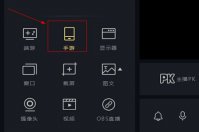
如果你也想成为一名手游主播的话可以选择在企鹅电竞直播发展,它是专攻手游的直播平台,下面小编就教大家怎么在企鹅电竞直播助手开启手机直播吧

苹果笔记本怎么重装ios系统?相比于windows操作系统的重装方法,许多小伙伴对苹果笔记本重装系统的方法都较为陌生,为此,下面小编就给大家带来 苹果笔记本重装系统 的操作教程。 工具

黎明召唤是一个玩法丰富的魔幻游戏,有着多个版本供玩家体验,红包版就是其中一个。关于黎明召唤红包版能赚钱吗、黎明召唤红包版真的能提现吗是大家最为关心的两个问题,其实黎明
背景介绍 Windows 10 是微软公司发布的最新操作系统,IIS(Internet Information Services)是一种强大的Web服务器软件。在Win10上安装IIS服务器,可以帮助用户搭建自己的网站、测试Web应用程序和进行开发工作。 步骤一:打开Windows功能 首先,点击开始菜单并键入“控

青空之旅下载,青空之旅是一款非常经典的角色扮演类手机游戏,青空之旅游戏有着丰富的剧情和唯美的画风设计。感兴趣的小伙伴们快来下载青空之旅游戏试试吧!

怪物咖啡馆游戏下载,这是一款画风奇特的休闲游戏,玩家在这里可以自由地闯关,每一个关卡中都会有一个怪物在等着你,你将带着它进行射击泡泡,只要将上方的泡泡消除,就可以进行

心田花开网校,心田花开网校是一款在线学习软件,为百万学子提供了优质的教学服务,专注情商语文教学,课程以语文为核心,覆盖从小学到初中的数学、英语等全学科,以及人文、历史、艺术等素质类课程,您可以免费下载。

好周易面相手相app下载_好周易面相手相软件下载

密信(MeSince),密信MeSince是一款简单易用的邮件客户端,能够保证用户通信的安全性,让电子邮件全程加密,以免信息泄露,支持实时录制语音留言和短视频等,可以永久的保存在电子邮箱或本地,您可以免费下载。

奥奇传说下载,奥奇传说是一款角色扮演。该游戏是一款页游改编游戏,有着Q萌的角色,回合制的战斗方式,同时注重阵容搭配,极具战术特征,一次次给你带来惊喜,很有挑战性,收集元素的玩法满足玩家需求,感兴趣的快来试试吧。









